CÓMO
Crear un polígono a partir de una tabla de datos XY
Resumen
Una tabla de datos XY contiene información como la latitud y la longitud de las entidades de puntos. Para crear polígonos a partir de una tabla de datos XY, la tabla debe contener la latitud y la longitud de las entidades de punto de inicio y de fin (vértices del polígono).

Las instrucciones proporcionadas describen cómo crear un polígono a partir de una tabla de datos XY que contiene las coordenadas de los vértices de los polígonos utilizando Microsoft Excel.
Procedimiento
- Use la herramienta De Excel a tabla para convertir el archivo de Microsoft Excel en una tabla en ArcMap.
- En ArcMap, abra un nuevo proyecto vacío.
- En ArcToolbox, vaya a Herramientas de conversión > Excel > De Excel a tabla.
- En Archivo Excel de entrada, vaya a la hoja de datos XY que desea convertir.
- Asigne un nombre y una ubicación a la Tabla de salida.
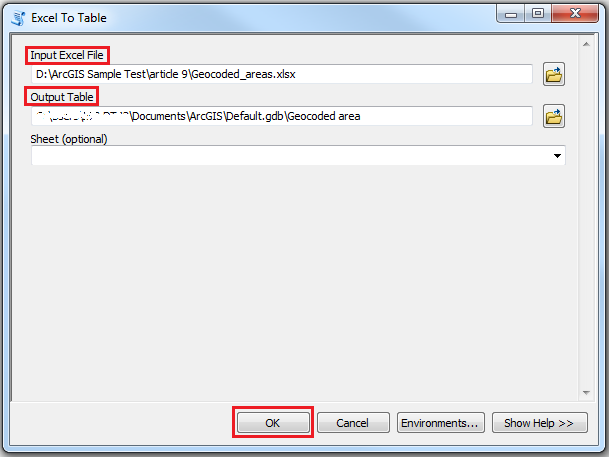
- Haga clic en el botón Aceptar para ejecutar la herramienta. La tabla se crea y se coloca en la Tabla de contenido.
- Haga clic con el botón derecho en la capa de tabla creada en la Tabla de contenido y seleccione Mostrar datos XY.
- En el cuadro de diálogo Mostrar datos XY, vaya a Campo X y Campo Y para las columnas que contienen las coordenadas x e y.
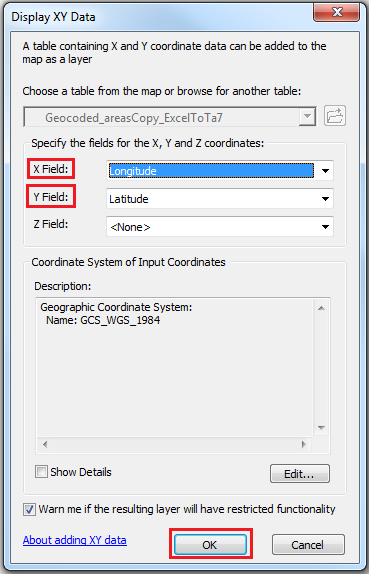
- Haga clic en Aceptar para ejecutar la herramienta. Se crea una nueva capa basada en los eventos XY de la tabla.

- Use la herramienta De XY a línea para crear una nueva clase de entidad que contiene entidades de línea geodésicas.
- En ArcToolbox, vaya a Herramientas de administración de datos > Entidades > De XY a línea.
- En la Tabla de entrada, vaya a la tabla creada en el Paso 1.
- Asigne un nombre y una ubicación a la Clase de entidad de salida.
- En Campo inicio de X y Campo inicio de Y, seleccione el campo que contiene las coordenadas X (longitud) y las coordenadas Y (latitud) de los puntos de inicio, respectivamente.
- En Campo fin de X y Campo fin de Y, seleccione el campo que contiene las coordenadas X (longitud) y las coordenadas Y (latitud) de los puntos de fin, respectivamente.
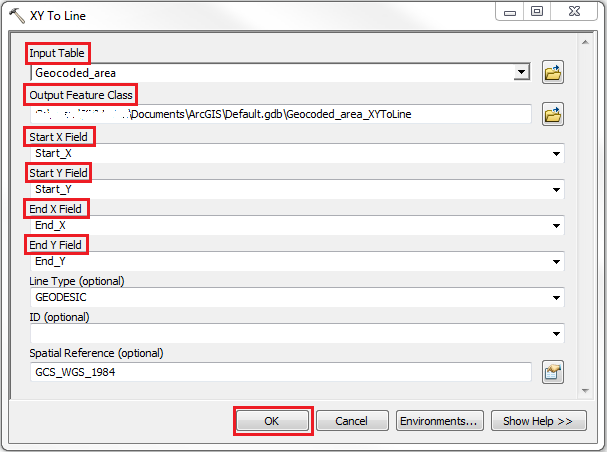
- Haga clic en el botón Aceptar para ejecutar la herramienta. Se crea una nueva clase de entidad que contiene entidades de línea geodésicas construidas en base a los valores del campo de coordenadas de inicio de X, el campo de coordenadas de inicio de Y, el campo de coordenadas de fin de X y los campos de coordenadas de fin de Y de la tabla.
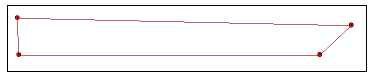
- Use la herramienta De entidad a polígono para crear una clase de entidad que contenga polígonos generados a partir de áreas encerradas por las entidades de línea de entrada creadas en el Paso 2.
- En ArcToolbox, vaya a Herramientas de administración de datos > Entidades > De entidad a polígono.
- En Entidades de entrada, vaya a la clase de entidad de línea creada en el Paso 2.
- Asigne un nombre y una ubicación a la Clase de entidad de salida.
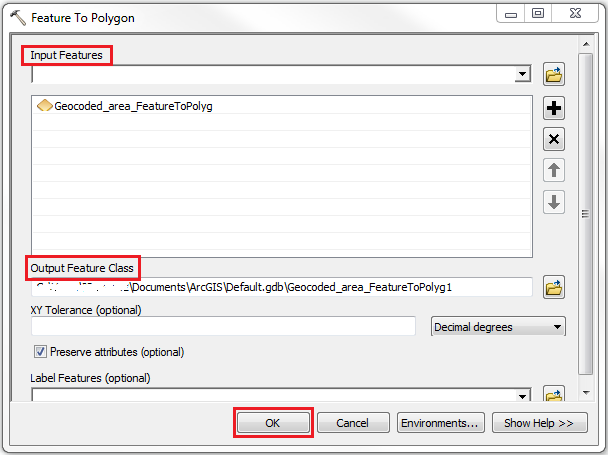
- Haga clic en el botón Aceptar para ejecutar la herramienta. Se genera una clase de entidad que contiene polígonos.
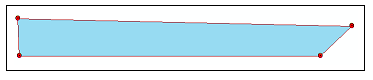
Id. de artículo: 000018069
Obtener ayuda de expertos en ArcGIS
Empieza a chatear ahora

